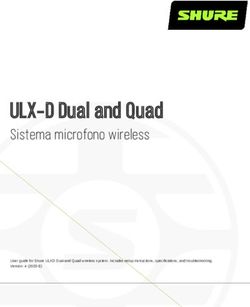ANIUSB-Matrix Interfaccia di rete audio
←
→
Trascrizione del contenuto della pagina
Se il tuo browser non visualizza correttamente la pagina, ti preghiamo di leggere il contenuto della pagina quaggiù
ANIUSB-Matrix Interfaccia di rete audio Complete user guide for the ANIUSB-MATRIX. Includes system diagrams, specifications, installation instructions, command strings, and mo- re. Version: 7.5 (2021-K)
Shure Incorporated
Table of Contents
Gruppi silenziamento e fader 18
ANIUSB-Matrix Interfaccia di rete audio 4 Regolazione dei livelli di ingresso 18
Regolazione dei livelli di uscita 19
Operazioni preliminari 4
Equalizzatore parametrico 19
Punto 1: collegamento a una rete e rilevamento in Desi-
gner 4 Preimpostazioni personalizzate 21
Punto 2: instradamento dell’audio e applicazione del DSP4
Mixer a matrice 22
Punto 3: configurazione dell’audio 5
Guadagno crosspoint 22
Ulteriori informazioni 5
Distribuzione dei canali 22
Descrizione generale 5
Impostazioni predefinite di ANIUSB-MATRIX 22
Hardware e installazione 5
Utilizzo dello stato di chiamata 23
Pannello posteriore 6
Alimentazione tramite Ethernet (PoE) 8 Criptaggio 24
Installazione e montaggio su rack 8
Networking e Dante 24
Identificazione del dispositivo 10
Switch e cavi consigliati per la rete Dante 25
Regolazione dei dispositivi con il software Shure Desi- Flussi Dante per dispositivi Shure 25
gner 10
Invio dei nomi dei dispositivi alla rete Dante 25
Utilizzo del flusso di lavoro Optimize di Designer 10 Compatibilità con Dante Domain Manager 26
Configurazione delle impostazioni IP 26
Come aggiornare il firmware mediante Designer 11
Impostazione della latenza 26
Versione del firmware 11
Porte e protocolli IP 27
Differenze tra il firmware 3.x e 4.x 11
Uso delle stringhe di comando 28
Collegamenti e flusso del segnale 12
Collegamento di ANIUSB-MATRIX a un computer 13 Ripristino 28
Impostazioni del tipo di dispositivo USB 14 Opzioni di ripristino software 29
Mute Sync 14 Risoluzione dei problemi 29
Impostazione della sincronizzazione del silenziamento su Registro eventi 30
MXA310 ed ANIUSB-MATRIX 15
Contattate l’assistenza clienti. 31
Panoramica dei dispositivi per conferenza Shure 15
Specifiche tecniche 31
Impostazioni audio 17
Accessori 33
Vista schematica 17
Accessori in dotazione 33
2/36Shure Incorporated
Accessori opzionali e ricambi 33 Informazioni importanti sul prodotto 35
Information to the user 35
Informazioni di sicurezza 33
ISTRUZIONI IMPORTANTI PER LA SICUREZZA 34
3/36Shure Incorporated
ANIUSB-Matrix
Interfaccia di rete audio
Operazioni preliminari
Per controllare l’ANIUSB-MATRIX, usate il software Shure Designer. Una volta completato il processo di configurazione di ba-
se, sarete in grado di:
• Controllare ANIUSB-MATRIX in Designer
• Distribuire l’audio verso ANIUSB-MATRIX in Designer
• Utilizzare il mixer a matrice per distribuire i segnali audio
Prima di iniziare, avrete bisogno di:
• Cavo Ethernet Cat5e (o superiore)
• Switch di rete in grado di fornire alimentazione tramite Ethernet (PoE)
• Software Shure Designer installato su un computer. Scaricatelo dal sito www.shure.com.
Punto 1: collegamento a una rete e rilevamento in Designer
1. Collegate ANIUSB-MATRIX a una porta PoE dello switch di rete utilizzando un cavo Cat5e (o superiore).
2. Collegate il computer su cui è installato Designer allo switch di rete.
3. Aprite Designer e controllate di essere collegati alla rete corretta in Impostazioni.
4. Fate clic su Dispositivi online. Appare l’elenco dei dispositivi online.
5. Per identificare i dispositivi, fate clic sull’icona del prodotto per fare lampeggiare le spie di un dispositivo.
Punto 2: instradamento dell’audio e applicazione del DSP
Il modo più semplice per instradare l’audio e applicare il DSP è tramite il flusso di lavoro Ottimizza di Designer. Ottimizza in-
strada automaticamente i segnali audio, applica le impostazioni DSP, attiva la sincronizzazione del silenziamento e abilita il
controllo della logica dei LED dei dispositivi connessi.
Per questo esempio, collegheremo un microfono array MXA310.
1. Andate a My Projects > Nuovo per creare un nuovo progetto.
2. Selezionate Nuovo > Sala (dal vivo) per creare una nuova sala. I dispositivi online compaiono nell’elenco. Trasci-
nate ANIUSB-MATRIX e MXA310 per aggiungerli alla sala.
3. Selezionate Ottimizza.
4. Controllate gli instradamenti audio e le impostazioni per assicurarvi che corrispondano alle vostre necessità. Potrebbe
essere necessario eseguire le seguenti azioni:
◦ Eliminare i percorsi non necessari.
◦ Ottimizzare i blocchi DSP secondo necessità.
◦ Provate la copertura del microfono e regolatela.
4/36Shure Incorporated
È anche possibile instradare l’audio manualmente in Designer al di fuori del flusso di lavoro Optimize oppure usare Dante Con-
troller.
Punto 3: configurazione dell’audio
I punti finali di configurazione variano a seconda di quali altri dispositivi vengono collegati ad ANIUSB-MATRIX.
1. Collegate altri dispositivi analogici e USB ad ANIUSB-MATRIX. Se disponete di un computer con software di videocon-
ferenza, collegatelo all’uscita USB.
2. Andate a Mixer a matrice per instradare l’audio tra gli ingressi e le uscite di ANIUSB-MATRIX. È possibile inviare un
singolo ingresso a molte uscite o viceversa. Per inviare audio dall’MXA310 al computer, selezionare la casella in cui si
intersecano l’ingresso Dante 1 e l’uscita USB.
3. Eseguite un sound check e regolate i livelli di ingresso e uscita in Designer.
4. Applicate l’equalizzazione (EQ) necessaria per migliorare la nitidezza del parlato.
Ulteriori informazioni
Per saperne di più su ANIUSB-MATRIX, consultate la sezione della guida di Designer o la guida all’uso completa sul sito
pubs.shure.com/guide/ANIUSB-Matrix.
Descrizione generale
L’interfaccia di rete audio ANIUSB-MATRIX consente di collegare sorgenti audio USB, Dante™ e analogiche. Collabora con e si
connette a tutti i dispositivi audio su un’unica rete, supportando microfoni wireless, computer, dispositivi mobili, codec video e
sistemi di altoparlanti. Il collegamento avviene con un unico cavo di rete, per ricevere audio e alimentazione tramite Ethernet
(Power over Ethernet, PoE). Il software Shure Designer consente di controllare le impostazioni audio e di rete da qualsiasi
computer connesso alla stessa rete.
5/36Shure Incorporated
Hardware e installazione
Pannello posteriore
① Indicatori del livello (segnale/clipping)
I LED a tre colori indicano il livello del segnale audio per i canali analogici e lo stato di connettività per il canale USB. Regolate i
livelli di uscita nel software Shure Designer per evitare il clipping.
Ingresso/Uscita analogico/a
Stato LED Livello del segnale audio
Spento inferiore a -60 dBFS
Verde da -59 a -24 dBFS
Giallo da -23 a -1 dBFS
Rosso pari o superiore a 0 dBFS
Nota: i LED di ingresso e di uscita restano spenti quando la misurazione è impostata su Post-guadagno.
Audio USB
Stato LED Condizione
Spento Nessun dispositivo USB collegato
Verde Il dispositivo USB funziona correttamente
Rosso (lampeggiante) Problema rilevato con il dispositivo audio USB collegato
② Ingresso audio (morsettiera)
Assegnazione dei contatti sulla morsettiera:
Audio +
Audio -
Massa audio
6/36Shure Incorporated
③ Vite di massa dello chassis
Offre un collegamento facoltativo del filo di schermatura alla massa dello chassis.
② Uscita audio (morsettiera)
L’uscita audio bilanciata si collega a un dispositivo analogico. Impostate il livello di uscita nel software Shure Designer per
adattarlo al livello di sensibilità del dispositivo analogico.
Nota: per le assegnazioni sulla morsettiera fate riferimento alle etichette del pannello anteriore.
⑤ Porta USB
Consente di collegarsi a un computer per inviare e ricevere qualsiasi combinazione di canali audio di ingresso e di uscita.
⑥ Indicatori LED
Alimentazione: alimentazione tramite Ethernet (PoE) presente
Nota: se lo switch di rete in uso non prevede la funzione PoE, usate un iniettore PoE.
Rete: collegamento alla rete attivo
Audio di rete: audio Dante presente sulla rete
Nota: i dettagli relativi agli errori sono disponibili nel registro eventi del software Shure Designer.
Comportamento dei LED dell’audio di rete
Stato del LED Attività
Spento Nessun segnale attivo
Verde Il dispositivo funziona correttamente
Si è verificato un errore. Per informazioni dettagliate consul-
Rosso
tate il registro eventi.
Crittografia:
Stato del LED Attività
Spento Audio non criptato
Connessione audio correttamente criptata con un altro di-
Verde
spositivo
Errore di criptaggio. Possibili cause:
Rosso Criptaggio abilitato su un dispositivo e non su un altro
Mancata corrispondenza della passphrase
⑦ Porta di rete Dante
Si collega a uno switch di rete per ricevere audio Dante, alimentazione Ethernet (PoE) e dati dal software di controllo.
⑧ Pulsante di ripristino
Ripristina le impostazioni del dispositivo ai valori predefiniti di fabbrica.
7/36Shure Incorporated
Alimentazione tramite Ethernet (PoE)
Per il funzionamento di questo dispositivo è necessaria la classe PoE. Il dispositivo è compatibile con alimentatori PoE Classe
0 e Classe 3.
L’alimentazione tramite Ethernet (Power over Ethernet, PoE) può essere fornita come segue:
• tramite uno switch di rete PoE
• tramite un iniettore PoE
Installazione e montaggio su rack
Sono disponibili due soluzioni di montaggio per l’installazione dell’interfaccia di rete audio:
Base per rack CRT1 da 19 pollici (accessorio opzionale): supporta un massimo di 3 dispositivi; installabile su un rack o sot-
to un tavolo
Piano di appoggio per unità singola (accessorio di serie): supporta un unico dispositivo per l’installazione sotto un tavolo
Fissaggio dei dispositivi
Utilizzate le viti in dotazione, incluse nel kit dei componenti di fissaggio, per fissare le interfacce di rete audio. Le interfacce di
rete audio dispositivi possono essere montate e orientate in qualsiasi direzione. Inserite le viti poste nella parte inferiore negli
appositi fori, attenendovi ai seguenti diagrammi:
Allineate i fori come indicato per fissare un unico dispositivo sull’apposito piano d’appoggio
Allineate i fori come indicato per fissare un massimo di 3 dispositivi sulla base per rack da 19 pollici.
Configurazione della staffa
È possibile installare una combinazione di massimo 3 interfacce di rete audio su un unico rack da 19 pollici. Le staffe regolabili
consentono l’installazione in un rack per apparecchi standard oppure sotto un tavolo.
8/36Shure Incorporated
Montaggio su rack standard da 19 pollici
1. Allineate le staffe con i fori di montaggio rivolti in avanti.
2. Installate le 3 viti che fissano la staffa al supporto, come illustrato.
Montaggio sotto un tavolo
1. Allineate le staffe con i fori di montaggio rivolti verso l’alto.
2. Installate le 3 viti che fissano la staffa al supporto, come illustrato.
9/36Shure Incorporated
Installazione sotto un tavolo
1. Collocate il supporto nella posizione desiderata sotto al tavolo.
2. Con una matita, segnate la posizione dei fori di montaggio sul tavolo.
3. Praticate 4 fori per le viti. Il diametro dei fori del supporto è 7,1 mm.
4. Installate i componenti sul supporto.
5. Utilizzate 4 viti per fissare il supporto sotto al tavolo.
Identificazione del dispositivo
Per identificare l’hardware attraverso il lampeggiamento delle spie, selezionate il pulsante Identifica nella sezione delle opzioni
del dispositivo.
Regolazione dei dispositivi con il software Shure Designer
Per regolare le impostazioni di questo dispositivo, usate il software Shure Designer. Designer consente a tecnici e progettisti di
sistemi di elaborare la copertura audio per installazioni dotate di microfoni MXA ed altri dispositivi Shure collegati in rete.
Accesso al dispositivo in Designer:
1. Scaricate e installate Designer su un computer connesso alla stessa rete del dispositivo.
2. Aprite Designer e controllate di essere collegati alla rete corretta in Impostazioni.
3. Fate clic su Dispositivi online. Appare l’elenco dei dispositivi online.
4. Per identificare i dispositivi, fate clic sull’icona del prodotto per fare lampeggiare le spie di un dispositivo. Selezionate il
dispositivo nell'elenco e fate clic su Configura per regolare le impostazioni del dispositivo.
Per ulteriori informazioni, fate riferimento a shure.com/designer.
È inoltre possibile alle impostazioni del dispositivo mediante Shure Web Device Discovery.
Utilizzo del flusso di lavoro Optimize di Designer
Il flusso di lavoro Ottimizzadi Designer velocizza il processo di connessione dei sistemi con almeno 1 microfono e 1 processore
audio. Inoltre, Ottimizza crea percorsi di controllo di silenziamento nelle sale dotate di pulsanti di silenziamento rete MXA.
Quando si seleziona Ottimizza in una posizione, Designer procede come indicato di seguito.
• Crea percorsi audio e percorsi di controllo di silenziamento
• Regola le impostazioni audio
• Attiva la sincronizzazione silenziamento
• Abilita il controllo logico LED per i dispositivi interessati
Le impostazioni sono ottimizzate per la combinazione specifica di dispositivi in uso. È possibile personalizzare ulteriormente le
impostazioni; il flusso di lavoro Ottimizza offre un buon punto di partenza.
Dopo avere ottimizzato una sala, è necessario verificare e regolare le impostazioni per adattarle alle proprie esigenze. Queste
fasi possono includere:
• Eliminazione di percorsi non necessari.
• Verifica dei livelli e regolazione del guadagno.
• Verifica del corretto instradamento dei segnali di riferimento AEC.
• Ottimizzazione dei blocchi DSP secondo necessità.
10/36Shure Incorporated
Dispositivi compatibili:
• MXA910
• MXA710
• MXA310
• P300
®
• IntelliMix Room
• ANIUSB-MATRIX
• MXN5-C
• Pulsante di silenziamento della rete MXA
Uso del flusso di lavoro Ottimizza:
1. Collocate tutti i dispositivi interessati in una stanza.
2. Selezionate Ottimizza. Designer ottimizza le impostazioni di microfono e DSP per la combinazione di apparecchiature
in uso.
Se rimuovete o aggiungete dispositivi, selezionate nuovamente Ottimizza.
Come aggiornare il firmware mediante Designer
Si applica a Designer versione 4.2 e successive.
Prima di configurare i dispositivi, verificate se sono disponibili aggiornamenti del firmware mediante Designer per sfruttare le
nuove funzionalità e i miglioramenti. È possibile inoltre installare il firmware mediante lo strumento Shure Update Utility per
gran parte dei prodotti.
Per eseguire l’aggiornamento:
1. Aprite Designer. Se è disponibile una nuova versione firmware che non è stata ancora scaricata, Designer mostra un
banner con il numero di aggiornamenti disponibili. Fate clic per scaricare il firmware.
2. Andate a Dispositivi online e individuate i vostri dispositivi.
3. Scegliete una versione del firmware per ogni dispositivo dalla colonna Firmware disponibile. Assicuratevi che nessun
utente aggiorni le impostazioni del dispositivo durante l’aggiornamento.
4. Selezionate la casella di controllo accanto a ciascun dispositivo che intendete aggiornare e fate clic su Aggiorna firm-
ware. Durante un aggiornamento i dispositivi potrebbero scomparire da Dispositivi online. Non chiudete Designer du-
rante l’aggiornamento del firmware.
Versione del firmware
Quando eseguite l’aggiornamento del firmware, aggiornate tutto l’hardware alla stessa versione del firmware in modo da assi-
curare l’uniformità del funzionamento.
Il firmware di tutti i dispositivi usa la forma PRINCIPALE.SECONDARIO.PATCH (ad esempio: 1.2.14). Come requisito minimo,
tutti i dispositivi in rete devono condividere gli stessi numeri di versione del firmware PRINCIPALE e SECONDARIO (ad esem-
pio: 1.2.x).
Differenze tra il firmware 3.x e 4.x
Supporto di Dante Domain Manager
• Ora è possibile aggiungere il ANIUSB-MATRIX ai domini nel software Dante Domain Manager.
11/36Shure Incorporated
Miglioramenti della crittografia audio
• Il firmware 4.x e successivi hanno migliorato la crittografia audio; pertanto, assicuratevi di aggiornare tutti i dispositivi Shu-
re che utilizzano la crittografia alla stessa versione principale del firmware.
Applicazioni Web rimosse
• Con il firmware 4.x e successivi, il software Shure Designer è l’unico modo per controllare ANIUSB-MATRIX.
• È possibile accedere alle impostazioni di base del dispositivo aprendolo dallo strumento Shure Web Device Discovery, ma
è necessario utilizzare Designer per il controllo completo.
• Scaricate Designer su shure.com/designer.
Collegamenti e flusso del segnale
① Computer con software per conferenze
Il computer invia e riceve audio tramite il software per conferenze. Tutti i segnali passano attraverso il singolo collegamento
USB. Potete distribuire le sorgenti Dante usando il software Dante Controller o Shure Designer.
Nota: compatibile con Mac e PC
② Sorgenti di ingresso analogiche
12/36Shure Incorporated
Sorgenti analogiche (come microfoni wireless o qualsiasi dispositivo a livello di linea) collegate all’ingresso di linea analogi-
co.
③ Dispositivi di uscita analogica
Altoparlanti, amplificatori o dispositivi di registrazione collegati all’uscita di linea analogica.
④ Microfono abilitato per Dante
I microfoni Dante, quali i microfoni array da soffitto e da tavolo Shure Microflex Advance, si collegano allo switch di rete e
possono essere distribuiti verso il canale USB sull’unità ANIUSB.
⑤ Computer di controllo
Un computer connesso alla rete accede a Shure Designer per controllare i livelli e l’elaborazione dei canali.
⑥ Switch di rete
Lo switch di rete offre funzionalità Power over Ethernet (PoE) all’unità ANIUSB, e contemporaneamente supporta tutti gli al-
tri apparecchi audio compatibili con Dante.
Collegamento di ANIUSB-MATRIX a un computer
Collegate ANIUSB-MATRIX a un computer con software per conferenze usando la porta USB.
Quando l’unità ANIUSB-MATRIX viene collegata per la prima volta, il computer la riconosce come un dispositivo audio USB.
Potrebbe essere necessario selezionarlo come dispositivo di ingresso/uscita (registrazione/riproduzione) per la trasmissione
dell’audio. Assegnate l’ANIUSB-MATRIX come dispositivo predefinito per accertarvi che trasmetta audio ogni volta che viene
collegato. Consultate il manuale del computer per configurare le impostazioni audio.
Distribuzione dei canali audio verso la porta USB
Potete distribuire l'audio verso e da ANIUSB usando il software Dante Controller o Shure Designer. Usate il mixer a matrice di
ANIUSB per distribuire i canali Dante e analogici verso l’uscita USB.
Punto 1: Dante Controller o Shure Designer
1. Aprite Dante Controller o Shure Designer e distribuite i dispositivi Dante (quali i microfoni MXA o MXW) verso i canali di
ingresso Dante di ANIUSB. Per tenere traccia dei dispositivi, assegnate un nome ai canali.
2. Se avete bisogno di inviare canali da ANIUSB ad altri dispositivi compatibili con Dante (quali amplificatore, altoparlante
o dispositivo di registrazione), distribuite i canali di uscita Dante di ANIUSB ai dispositivi opportuni in Dante Controller.
Nota: Shure Designer crea le distribuzioni audio Dante tra i dispositivi Shure. Per creare distribuzioni audio Dante con dispositivi Dante non Shure,
usate Dante Controller.
Punto 2: Mixer a matrice
1. Aprite il mixer a matrice di ANIUSB per distribuire i canali Dante e analogici verso l’uscita USB.
2. Assegnate il canale di ingresso USB (audio remoto) alle uscite corrette. Se registrate una riunione, assicuratevi di di-
stribuire i microfoni locali e l’ingresso USB nel dispositivo di registrazione.
Compatibilità dell’adattatore
Questo dispositivo è compatibile con gli adattatori da USB-B a USB-C. L’utilizzo di un adattatore è consigliato unicamente per i
computer desktop e laptop, in quanto numerosi dispositivi mobili non supportano l’audio bidirezionale attraverso le porte USB o
lightning.
13/36Shure Incorporated
Impostazioni del tipo di dispositivo USB
Quando si utilizza un codec connesso all’USB con un P300 o ANIUSB-MATRIX, può essere necessario impostare il tipo di di-
spositivo USB sul dispositivo Shure.
L’impostazione del tipo di dispositivo USB comunica al codec se la soppressione dell’eco acustica (AEC) è o non è necessaria.
Quindi, il codec può attivare o disattivare la propria AEC (se supportata).
Ad esempio: disponete di un microfono MXA710 instradato verso un’ANIUSB-MATRIX e desiderate usare l’AEC dell’MXA710.
Impostate il tipo di dispositivo USB su Vivavoce con soppressione dell’eco per comunicare al codec di disattivare l’AEC.
Per modificare il tipo di dispositivo USB, procedete come indicato di seguito.
1. In Designer, individuate il dispositivo P300 o ANIUSB-MATRIX e andate a Impostazioni > Generale.
2. Scegliete un tipo di dispositivo USB:
◦ Vivavoce: per l’uso dell’AEC del codec
◦ Vivavoce con soppressione dell’eco: per l’uso dell’AEC del dispositivo Shure
3. Dopo aver cambiato il tipo di dispositivo USB, selezionate quello in uso come dispositivo audio predefinito nelle impo-
stazioni del codec.
4. Effettuate una chiamata di prova per verificare il corretto funzionamento dell’AEC.
Solo ANIUSB-MATRIX: il flusso di lavoro Optimize di Designer imposta automaticamente il tipo di dispositivo USB. Potete anche modificarlo manualmente.
Mute Sync
Mute sync ensures that all connected devices in a conferencing system mute or unmute at the same time and at the correct
point in the signal path. Mute status is synchronized in the devices using logic signals or USB connections.
To use mute sync, make sure logic is enabled on all devices.
Designer's Optimize workflow configures all necessary mute sync settings for you.
Compatible Shure logic devices:
• P300 (Also mutes supported soft codecs connected by USB)
• ANIUSB-MATRIX (Also mutes supported soft codecs connected by USB)
• IntelliMix Room software (Also mutes supported soft codecs connected by USB)
• MXA910
• MXA710
• MXA310
• Network Mute Button
• ANI22-BLOCK
• ANI4IN-BLOCK
• Logic-enabled MX microphones connected to ANI22-BLOCK or ANI4IN-BLOCK
◦ MX392
◦ MX395-LED
◦ MX396
◦ MX405/410/415
To turn on mute sync:
1. Open the device in Designer or the web application. Go to Settings > Mute control.
2. Turn Mute sync on.
3. Go to Inputs. Check the box for Logic enable on any of the input channels to turn on logic.
14/36Shure Incorporated
Impostazione della sincronizzazione del silenziamento su MXA310 ed
ANIUSB-MATRIX
Usate questa impostazione per silenziare l’ANIUSB-MATRIX premendo il pulsante di silenziamento su MXA310. Nella catena
del segnale dell’ANIUSB-MATRIX, il silenziamento avviene dopo gli input.
Designer 4.2 e versioni più recenti:
1. Aggiungere l’ANIUSB-MATRIX e MXA310 nella stessa posizione in Designer.
2. Selezionate Ottimizza. Designer ottimizza le impostazioni di microfono e DSP per la combinazione di apparecchiature
in uso, compresa l’attivazione della sincronizzazione silenziamento.
Designer 4.1.x
1. Aprite l’ANIUSB-MATRIX in Designer e andate a Ingressi.
2. Su una qualsiasi striscia di canali, selezionate Abilita logica per abilitare la logica su tutti i canali.
3. Aprite il MXA310 in Designer e andate a Settings > Logic control.
4. Impostate la Funzione di comando silenziamento su Uscita logica.
5. Andate a Spie. Impostate il tipo su Anello.
For help with specific mute sync implementations, see our FAQs.
Panoramica dei dispositivi per conferenza Shure
Shure offre una vasta gamma di opzioni di connettività per conferenze. I microfoni MXA, i processori audio e le interfacce di re-
te utilizzano tutti Dante per inviare audio su reti IT standard. È possibile utilizzare il software Designer gratuito di Shure per
controllare la maggior parte dei dispositivi Shure e instradare l’audio tra di loro.
Dispositivo Scopo Connessioni fisiche I/O Dante
8 uscite a canale singolo o 1
uscita canale mixer automa-
Microfono array da soffitto
1 porta PoE tico con DSP IntelliMix
MXA910 con DSP IntelliMix
1 Ingresso di riferimento
AEC
2 piedi:
4 uscite a canale singolo o 1
uscita canale mixer automa-
tico con DSP IntelliMix
1 Ingresso di riferimento
AEC
Microfono array lineare con
1 porta PoE
DSP IntelliMix 4 piedi:
MXA710
8 uscite a canale singolo o 1
uscita canale mixer automa-
tico con DSP IntelliMix
1 Ingresso di riferimento
AEC
15/36Shure Incorporated
Dispositivo Scopo Connessioni fisiche I/O Dante
4 uscite per canale singolo o
Microfono array da tavolo 1 porta PoE 1 uscita per canale mixer au-
MXA310 tomatico
1 USB ingresso/uscita
2 morsettiere di ingresso
analogico 8 ingressi Dante con DSP In-
Processore audio con DSP 2 morsettiere di uscita analo- telliMix
P300 IntelliMix e mixer a matrice gica 2 ingressi ausiliari Dante
1 porta TRRS mobile (3,5 8 uscite Dante
mm)
1 porta PoE+
8 o 16 ingressi Dante con
DSP IntelliMix
Software di elaborazione au- 8 ingressi ausiliari Dante
dio con DSP IntelliMix e mi- Varia in base al dispositivo 8 uscite Dante
IntelliMix Room xer a matrice 1 ingresso ed uscita audio
virtuale
1 ingresso ed uscita PC
1 USB ingresso/uscita
1 morsettiera di ingresso
Mixer a matrice con USB e analogico 4 ingressi Dante
ANIUSB-MATRIX ingresso/uscita analogici 1 morsettiera di uscita analo- 2 uscite Dante
gica
1 porta PoE
Converte i segnali analogici 4 ingressi analogici
ANI4IN (morsettiera o con- 4 ingressi Dante
in segnali Dante 1 porta PoE
nettori XLR)
Converte i segnali Dante in 4 uscite analogiche
ANI4OUT (morsettiera o 4 uscite Dante
segnali analogici 1 porta PoE
connettori XLR)
Converte 2 segnali analogici
2 ingressi analogici
in segnali Dante 2 ingressi Dante
ANI22 (morsettiera o con- 2 uscite analogiche
Converte 2 segnali Dante in 2 uscite Dante
nettori XLR) 1 porta PoE
segnali analogici
Altoparlante da soffitto colle-
2 ingressi Dante
gato in rete alimentato trami- 1 porta PoE
MXN5-C 1 uscita Dante
te PoE
16/36Shure Incorporated
Dispositivo Scopo Connessioni fisiche I/O Dante
Pulsante di silenziamento di 1 porta PoE
Pulsante di silenziamento rete alimentato a PoE per i 1 connettore per cavo di ali- n/d
della rete MXA dispositivi Shure mentazione per la base
Impostazioni audio
Vista schematica
La vista schematica in Designer offre una descrizione dell’intera catena del segnale audio, con la possibilità di regolare le im-
postazioni e monitorare i segnali.
Regolazione delle impostazioni
Fate clic con il pulsante destro del mouse su un ingresso, un’uscita o uno stadio di elaborazione per accedere alle seguenti op-
zioni:
Per canale
Copia/incolla
Copiate e incollate le impostazioni tra le voci. Ad esempio, impostate la curva dell’equalizzatore sull’uscita USB e quindi uti-
lizzate la stessa impostazioni per l’uscita analogica. In alternativa copiate il guadagno e lo stato di silenziamento da un ca-
nale di ingresso a vari altri canali.
Attiva/disattiva silenziamento
Silenzia o attiva il canale
Abilita/disabilita
Attiva o disattiva l’elaborazione (non si applica al mixer a matrice o al mixer automatico)
Modifica
Apre la finestra di dialogo per consentire la regolazione dei parametri
Globale (clic con il pulsante destro del mouse in un’area vuota)
Silenzia tutti gli ingressi
Silenzia tutti i canali di ingresso
Silenzia tutte le uscite
Silenzia tutti i canali di uscita
Attiva l’audio di tutti gli ingressi
Attiva l’audio di tutti i canali di ingresso
Attiva l’audio di tutte le uscite
17/36Shure Incorporated
Attiva l’audio di tutti i canali di uscita
Chiudi tutte le finestre di dialogo
Elimina tutte le finestre di dialogo dall’area di lavoro
Personalizzazione dell’area di lavoro
Create un ambiente personalizzato per monitorare e controllare una serie di ingressi, uscite e stadi di elaborazione da una
schermata. Esistono due modi per avviare le finestre di dialogo:
• Fate clic con il pulsante destro del mouse > modifica
• Fate doppio clic su ingresso, uscita o stadio di elaborazione.
Aprite il maggior numero possibile di finestre di dialogo per mantenere disponibili i comandi importanti.
Misurazione e instradamento dell’audio
Sotto ogni ingresso e uscita compare un indicatore che mostra i livelli del segnale (dBFS).
Le linee che collegano gli ingressi e le uscite al mixer a matrice vengono visualizzate a colori quando si stabiliscono i collega-
menti. Quando un segnale non è distribuito, la linea appare in grigio. Utilizzate questi strumenti per risolvere eventuali problemi
dei segnali audio e verificare i collegamenti e i livelli.
Gruppi silenziamento e fader
Contrassegnate la casella Gruppo silenziamento per aggiungere il canale ad un gruppo. Il
Gruppi silenziamento silenziamento di un qualsiasi canale all’interno del Gruppo silenziamento provoca il silenzia-
mento di tutti i canali inclusi nel gruppo.
Contrassegnate la casella Gruppo di fader per aggiungere il canale ad un gruppo. Tutti i fa-
Gruppi di fader der all’interno del gruppo sono collegati e si spostano insieme quando viene regolato un sin-
golo fader.
Regolazione dei livelli di ingresso
I livelli per i canali analogici e Dante possono essere regolati nella scheda Ingresso.
Per monitorare i livelli di ingresso prima che raggiungano il dispositivo ANIUSB-MATRIX, impostate la misurazione su Pre-gua-
dagno nel menu Impostazioni. Durante la regolazione dei fader, impostate la misurazione su Post-guadagno.
Sorgenti Dante
1. Controllate il livello della sorgente prima che raggiunga l’interfaccia di rete:
◦ Verificate che i microfoni collegati in rete o le altre sorgenti Dante stiano funzionando ai livelli di uscita nominale.
◦ Regolate i livelli dei microfoni MXA in Designer.
2. Regolazione del guadagno digitale in Designer:
◦ Utilizzate i fader o inserite manualmente un valore di guadagno.
◦ Il guadagno digitale regola il livello del segnale prima che raggiunga il mixer a matrice.
◦ Mixate ai livelli più alti possibili senza che il canale più alto raggiunga il livello di picco (0 dB) sull’indicatore.
Nota: il mixer a matrice fornisce il guadagno crosspoint, per regolare submix separati per diverse uscite.
18/36Shure Incorporated
Sorgenti analogiche
Prima di iniziare, verificate che i livelli provenienti dai dispositivi analogici con livelli di uscita regolabili stiano funzionando a li-
velli nominali. Il fader regola il guadagno digitale prima che il segnale raggiunga il mixer a matrice.
1. Adattate l’impostazione di livello di input analogico al livello del segnale in ingresso:
Linea: (+4 dBu)
Aus: (-10 dBV)
2. Utilizzate il fader (guadagno digitale) per regolare il missaggio inviato ai canali di uscita USB o Dante.
Regolazione dei livelli di uscita
Suggerimento: impostate la misurazione sul post-fader nel menu delle impostazioni per regolare i livelli di uscita.
Regolate i fader nella sezione Uscite al livello massimo necessario, ma accertatevi di evitare il clipping (quando il segnale rag-
giunge 0 dBFS). Regolate sempre il guadagno di ingresso e il guadagno crosspoint ne mixer a matrice prima del guadagno di
uscita.
Livello di uscita analogica: selezionate il segnale del livello di uscita Line, Aux o Mic per adattarlo alla sensibilità del dispositi-
vo di ricezione.
Equalizzatore parametrico
Ottimizzate la qualità audio regolando la risposta di frequenza con l’equalizzatore parametrico.
Applicazioni più comuni dell’equalizzatore:
• Miglioramento dell’intelligibilità del parlato
• Riduzione del rumore generato da impianti di ventilazione/climatizzazione o videoproiettori
• Riduzione delle irregolarità della sala
• Regolazione della risposta di frequenza per impianti di amplificazione
Se utilizzate il software Shure Designer per configurare l’impianto, consultate la sezione della guida di Designer per ulteriori informazioni su questo ar-
gomento.
Impostazione dei parametri del filtro
Per regolare le impostazioni del filtro, intervenite sulle icone nel grafico della risposta di frequenza o inserite valori numerici. Di-
sattivate un filtro utilizzando la casella di controllo accanto al filtro.
Tipo di filtro
Solo la prima e l’ultima banda hanno tipi di filtri selezionabili.
Parametrico: attenua o amplifica il segnale entro una gamma di frequenze personalizzabile
Passa alto: attenua il segnale audio al di sotto della frequenza selezionata
Bassa pendenza: attenua o amplifica il segnale audio al di sotto della frequenza selezionata
Passa basso: attenua il segnale audio al di sopra della frequenza selezionata
Pendenza elevata: attenua o amplifica il segnale audio al di sopra della frequenza selezionata
Frequenza
19/36Shure Incorporated
Seleziona la frequenza centrale del filtro da attenuare/amplificare
Guadagno
Regola il livello per un filtro specifico (+/-30 dB)
Q
Regola la gamma di frequenze interessate dal filtro. Con l’aumentare di questo valore, la larghezza di banda diminuisce.
Ampiezza
Regola la gamma di frequenze interessate dal filtro. Il valore è rappresentato in ottave.
Nota: i parametri Q ed ampiezza influiscono in egual misura sulla curva di equalizzazione. L’unica differenza è la modalità di rappresentazione dei valori.
Copia, Incolla, Importa, Esporta impostazioni del canale equalizzatore
Queste funzioni semplificano l’utilizzo di impostazioni dell’equalizzatore efficaci appartenenti a un impianto precedente o, sem-
plicemente, accelerano i tempi di configurazione.
Copia e incolla
Da utilizzare per applicare rapidamente la stessa impostazione PEQ a più canali.
1. Selezionate il canale dal menu a discesa nella schermata PEQ.
2. Selezionate Copia.
20/36Shure Incorporated
3. Nel menu a discesa selezionate il canale a cui applicare l’impostazione PEQ, quindi selezionate Incolla.
Importa ed esporta
Da utilizzare per salvare e caricare le impostazioni PEQ da un file a un computer. Questo comando è utile per creare una libre-
ria di file di configurazione sul computer utilizzato per l’installazione del sistema.
Esporta
Scegliete un canale in cui salvare l’impostazione PEQ, quindi selezionate Esporta su file.
Importa
Scegliete un canale in cui caricare l’impostazione PEQ, quindi selezionate Importa da file.
Applicazioni dell’equalizzatore
L’acustica della sala conferenze varia in base alle dimensioni, alla forma e ai materiali costruttivi. Attenetevi alle linee guida
contenute nella seguente tabella.
Applicazione dell’equalizzatore Impostazioni suggerite
Amplificazione degli alti per migliorare la nitidezza del Aggiungete un filtro a pendenza elevata per intensificare di
parlato 3–6 dB le frequenze superiori a 1 kHz
Riduzione del rumore generato dagli impianti di ventila- Aggiungete un filtro passa alto per attenuare le frequenze in-
zione/climatizzazione feriori a 200 Hz
Identificate la gamma di frequenze specifica che causa que-
sti problemi nella sala:
1. Impostate un valore Q stretto
2. Aumentate il guadagno da +10 a +15 dB, quindi pro-
Riduzione dell’eco multipla e dei sibili vate con frequenze comprese tra 1 kHz e 6 kHz per
individuare la gamma di eco multipla o di sibili
3. Riducete il guadagno alla frequenza identificata (ini-
ziate da -3 a -6 dB) per limitare i suoni indesiderati in
sala
Identificate la gamma di frequenze specifica che causa que-
sti problemi nella sala:
1. Impostate un valore Q stretto.
2. Aumentate il guadagno da +10 a +15 dB, quindi pro-
Riduzione del suono risonante nella sala vate con frequenze comprese tra 300 Hz e 900 Hz
per individuare la frequenza risonante
3. Riducete il guadagno alla frequenza identificata (ini-
ziate da -3 a -6 dB) per limitare i suoni indesiderati in
sala.
Preimpostazioni personalizzate
Utilizzate le preimpostazioni per salvare e richiamare rapidamente le impostazioni. Su ciascun dispositivo è possibile memoriz-
zare fino a 10 configurazioni, per soddisfare diverse disposizioni dei posti. Una configurazione salva tutte le impostazioni del
21/36Shure Incorporated
dispositivo, tranne il Nome del dispositivo, le impostazioni IP e le password. Per risparmiare tempo e migliorare il flusso di lavo-
ro, le configurazioni possono essere importate ed esportate in nuove installazioni. Quando viene selezionata una configurazio-
ne, il nome viene visualizzato sopra il menu delle configurazioni. Se vengono apportate modifiche, accanto al nome appare un
asterisco.
Nota: utilizzate le impostazioni predefinite per ripristinare la configurazione di fabbrica (sono esclusi Nome del dispositivo, impostazioni IP e password).
Aprite il menu delle preimpostazioni per mostrare le opzioni di preimpostazione:
salva come preimpostazio-
salva le impostazioni sul dispositivo
ne:
carica come preimposta-
apre una configurazione dal dispositivo
zione:
scarica un file di preimpostazioni da un computer sul dispositivo. I file possono essere sele-
esporta da file:
zionati tramite il browser oppure trascinati nella finestra di importazione.
export to file: un file di preimpostazioni dal dispositivo su un computer
Mixer a matrice
Il mixer a matrice distribuisce i segnali audio tra gli ingressi e le uscite per una distribuzione semplice e flessibile:
• inviate un singolo canale di ingresso a più uscite
• inviate più canali di ingresso a una singola uscita
Guadagno crosspoint
Il guadagno crosspoint regola il guadagno tra un ingresso e un’uscita specifici per creare submix separati senza cambiare le
impostazioni di ingresso o di uscita del fader. Selezionate il valore dB in qualsiasi crosspoint per aprire il riquadro di regolazio-
ne del guadagno.
Gestione del guadagno: fader di ingresso > guadagno crosspoint > fader di uscita
Distribuzione dei canali
Collegate gli ingressi e le uscite selezionando la casella in cui si attraversano.
Impostazioni predefinite di ANIUSB-MATRIX
• Tutti i canali di ingresso Dante e canale di ingresso analogico instradati verso l’uscita USB
• Canale di ingresso USB e canale di ingresso analogico instradati verso l’uscita analogica
Scenario esemplificativo
Hosting di una riunione con un computer
L’audio locale dai microfoni Dante (Shure MXA 310) ed una sorgente analogica (sistema di microfoni wireless Shure) vengono
entrambi instradati verso l’ingresso USB ed inviati alle unità remote.
L’audio remoto dal computer (ingresso USB nel mixer a matrice) può essere inviato agli amplificatori ed altoparlanti analogici
o compatibili con Dante.
22/36Shure Incorporated
Registrate l’audio della riunione da tutte le posizioni instradando tutte le sorgenti verso un dispositivo di registrazione o com-
puter sulla rete.
23/36Shure Incorporated
Utilizzo dello stato di chiamata
La funzione Stato chiamata di Designer utilizza i LED del microfono per mostrare se è in corso o meno una chiamata in video-
conferenza. Si tratta di una funzione a livello di posizione, pertanto si applica a tutti i microfoni in una posizione in Designer.
Per utilizzare la funzione:
1. Collocate tutti i microfoni e i processori (ANIUSB-MATRIX, IntelliMix Room o P300) nella stessa posizione in Designer.
2. Indirizzate i segnali del microfono al processore manualmente o mediante il flusso di lavoro Ottimizza di Designer.
3. Andate a [la vostra posizione] > Impostazioni > Stato chiamata per abilitare o disabilitare Stato chiamata.
Quando l’opzione Stato chiamata è abilitata:
• LED del microfono spento = non è in corso alcuna chiamata
• LED del microfono acceso = è in corso una chiamata
Lo stato delle chiamate è compatibile con i seguenti codec:
• Microsoft Teams
• Microsoft Teams Rooms
• Zoom Client for Meetings
• Zoom Rooms
Nota: se il codec è in esecuzione su un computer con sistema operativo Chrome, lo stato di chiamata non funziona.
Criptaggio
Il Criptaggio funziona a livello della sala, il che significa che tutti i dispositivi che fanno parte di quella sala presentano tali impo-
stazioni. Il criptaggio dell’audio utilizza l’Advanced Encryption Standard (AES-256), come previsto dalla pubblicazione FI-
PS-197 del National Institute of Standards and Technology (NIST) del governo statunitense. Il criptaggio non è supportato con
dispositivi di terzi.
Per attivare il criptaggio:
1. In una sala, fate clic su (Impostazioni), in alto a destra.
2. Selezionate Crittografia audio.
3. Selezionate Enable Encryption.
Le altre opzioni consentono di rigenerare o abilitare la crittografia se questa era già stata abilitata in precedenza e non deside-
rate più utilizzarla.
Importante: per un corretto funzionamento del criptaggio,
• il criptaggio deve essere abilitato o disabilitato universalmente su tutti i dispositivi Shure connessi nella stessa sala.
• AES67 deve essere disabilitato in Dante Controller prima di attivare o disattivare il criptaggio. Il criptaggio AES67 non è at-
tualmente supportato.
Nota: la crittografia non funziona tra i dispositivi con firmware 3.x e 4.x. Per usare la crittografia, aggiornate tutti i dispositivi alla stessa versione del firmware
principale.
24/36Shure Incorporated
Networking e Dante
Switch e cavi consigliati per la rete Dante
Switch e cavi determinano le prestazioni della rete audio in uso. Usate switch e cavi di alta qualità per rendere la rete audio più
affidabile.
Gli switch di rete devono presentare quanto indicato di seguito.
• Porte Gigabit. Sulle reti piccole gli switch 10/100 possono funzionare, ma gli switch Gigabit funzionano meglio.
• Porte di alimentazione tramite Ethernet (PoE) o PoE+ per qualsiasi dispositivo che richieda un’alimentazione.
• Funzioni di gestione per fornire informazioni su velocità delle porte, contatori degli errori ed ampiezza di banda usata.
• Possibilità di disattivare l’Energy Efficient Ethernet (EEE, detta anche “Green Ethernet”), che può causare perdita di audio
e problemi di sincronizzazione dell’orologio.
• Qualità del servizio (QoS) Diffserv (DSCP), con priorità rigida e 4 code.
I cavi Ethernet devono essere del tipo indicato di seguito.
• Cat5e (o superiore)
• Schermati
Per ulteriori informazioni, consultate le Domande frequenti relative agli switch da evitare.
Flussi Dante per dispositivi Shure
I flussi Dante vengono creati ogni volta che l’audio viene instradato da un dispositivo Dante ad un altro. Un flusso Dante può
contenere fino a 4 canali audio; pertanto, l’invio di tutti e 5 i canali disponibili da un MXA310 ad un altro dispositivo impiega 2
flussi Dante.
Ciascun dispositivo Dante presenta un numero specifico di flussi di trasmissione e ricezione. Tale numero viene determinato
dalle funzioni della piattaforma Dante.
Le impostazioni di trasmissione unicast e multicast influiscono anche sul numero di flussi Dante che un dispositivo può inviare
o ricevere. L’uso della trasmissione multicast può agevolare il superamento delle limitazioni di flusso unicast.
I dispositivi Shure usano diverse piattaforme Dante.
Dispositivi Shure che usa- Limite di flusso di trasmis- Limite di flusso di ricezio-
Piattaforma Dante
no la piattaforma sione unicast ne unicast
ULX-D, SCM820, MXWAPT,
Brooklyn II 32 32
MXWANI, P300, MXCWAPT
Brooklyn II (senza SRAM) MXA910, MXA710, AD4 16 16
MXA310, ANI4IN, ANI4OUT,
Ultimo/UltimoX ANIUSB-MATRIX, ANI22, 2 2
MXN5-C
DAL IntelliMix Room 16 16
Per ulteriori informazioni sui flussi Dante, fate riferimento a domande frequenti o Audinate.
Invio dei nomi dei dispositivi alla rete Dante
Per inviare un nome di dispositivo affinché venga visualizzato nel controller Dante, andate a Impostazioni>Generale e immette-
te un Nome del dispositivo. Selezionate Dante mediante pressione per inviare il nome che deve essere mostrato nella rete.
Nota: i nomi vengono visualizzati nel controller Dante con l’associazione “-d”.
25/36Shure Incorporated
Compatibilità con Dante Domain Manager
Questo dispositivo è compatibile con il software Dante Domain Manager (DDM). DDM è un software di gestione della rete con
funzioni di autenticazione degli utenti, sicurezza basata sui ruoli e controllo delle reti Dante e dei prodotti compatibili con Dante.
Considerazioni sui dispositivi Shure controllati da DDM:
• Se aggiungete dispositivi Shure a un dominio Dante, impostate l’accesso del controller locale su Read Write. In caso con-
trario, non sarà possibile accedere alle impostazioni Dante, eseguire un ripristino delle impostazioni di fabbrica o aggior-
nare il firmware del dispositivo.
• Se il dispositivo e DDM non possono comunicare in rete per qualsiasi motivo, non sarà possibile controllare le impostazio-
ni Dante, eseguire un ripristino delle impostazioni di fabbrica o aggiornare il firmware del dispositivo. Quando la connes-
sione viene ristabilita, il dispositivo si attiene alle proprie impostazioni configurate nel dominio Dante.
• Se il blocco del dispositivo Dante è attivo, DDM è offline, o la configurazione del dispositivo è impostata su Prevent, alcu-
ne impostazioni del dispositivo sono disabilitate, tra cui: crittografia Dante, associazione MXW, Ricerca Dante AD4 e Ante-
prima Dante e collegamento SCM820.
Per ulteriori informazioni, consultate la documentazione di Dante Domain Manager.
Nota: vale per il firmware 4.1.x e successivi.
Configurazione delle impostazioni IP
Le configurazioni IP sono gestite attraverso il software Shure Designer. L’impostazione predefinita è la modalità automatica
(DHCP). La modalità DHCP permette ai dispositivi di accettare le impostazioni IP da un server DHCP o di tornare automatica-
mente alle impostazioni Link-Local quando non è disponibile alcun server DHCP. Gli indirizzi IP possono essere impostati an-
che manualmente.
Per configurare le proprietà IP, seguite le istruzioni riportate di seguito:
1. Aprite la finestra di configurazione del dispositivo.
2. Andate alla scheda Impostazioni e selezionate Rete.
3. Selezionate Auto o Manuale. Se utilizzate Auto, gli indirizzi verranno assegnati automaticamente. Per l’impostazione
Manuale, seguite le istruzioni per la configurazione manuale.
Impostazione della latenza
La latenza rappresenta il tempo impiegato da un segnale per propagarsi lungo il sistema fino alle uscite di un dispositivo. Per
tener conto delle variazioni nel tempo di latenza tra dispositivi e canali, Dante dispone di una serie di impostazioni di latenza
predefinite. Quando viene selezionata la stessa impostazione, tutti i dispositivi Dante sulla rete sono sincronizzati.
Questi valori di latenza devono essere utilizzati come punto di partenza. Per determinare l'esatto valore di latenza per la confi-
gurazione in uso, distribuite la configurazione, inviate audio Dante tra i dispositivi e misurate il valore effettivo nel sistema me-
diante il software Dante Controller di Audinate. Quindi arrotondatelo all'impostazione di latenza più prossima disponibile e uti-
lizzate questo valore.
Il software Dante Controller di Audinate permette di modificare le impostazioni di latenza.
Consigli sulla latenza
Impostazione di latenza Numero massimo di switch
0,25 ms 3
0,5 ms (imp. predefinita) 5
1 ms 10
2 ms 10+
26/36Shure Incorporated
Porte e protocolli IP
Shure Control
Impostazione
Porta TCP/UDP Protocollo Descrizione predefinita in
fabbrica
21 tcp FTP Necessario per aggiornamenti firmware (altrimenti chiuso) Chiuso
22 tcp SSH Interfaccia Secure Shell Chiuso
23 tcp Telnet Non supportato Chiuso
Dynamic Host Configuration Protocol (protocollo di configurazio- Pulsante
68 udp DHCP
ne dinamica degli indirizzi) Open
Pulsante
80* tcp HTTP Necessario per lanciare il server Web incorporato
Open
443 tcp HTTPS Non supportato Chiuso
161 tcp SNMP Non supportato Chiuso
162 tcp SNMP Non supportato Chiuso
Pulsante
2202 tcp ASCII Necessario per stringhe di controllo di terze parti
Open
Pulsante
5353 udp mDNS† Necessario per l’individuazione dei dispositivi
Open
Pulsante
5568 udp SDT† Necessario per la comunicazione tra dispositivi
Open
8023 tcp Telnet Interfaccia consolle di debug Chiuso
Pulsante
8180 tcp HTML Necessario per l’applicazione Web
Open
Pulsante
8427 udp Multcast SLP† Necessario per la comunicazione tra dispositivi
Open
Pulsante
64000 tcp Telnet Necessario per l’aggiornamento del firmware Shure
Open
Audio e Controller Dante
Porta TCP/UDP Protocollo Descrizione
162 udp SNMP Utilizzato da Dante
[319–320]* udp PTP† Sincronizzazione Dante
2203 udp Personalizzato Obbligatorio per il ponte pacchetto
27/36Shure Incorporated
Porta TCP/UDP Protocollo Descrizione
4321,
14336– udp Dante Audio Dante
14600
[4440,
4444, udp Dante Instradamento audio Dante
4455]*
5353 udp mDNS† Utilizzato da Dante
[8700–
8706, udp Dante Controllo e monitoraggio Dante
8800]*
8751 udp Dante Dante Controller
16000–
udp Dante Utilizzato da Dante
65536
*Queste porte devono essere aperte sul PC o sul sistema di controllo per consentire l’accesso al dispositivo tramite firewall.
†Per questi protocolli è necessario multicast. Assicuratevi che multicast sia stato configurato correttamente per la rete.
Uso delle stringhe di comando
Questo dispositivo riceve comandi logici attraverso la rete. Molti parametri controllati tramite Designer possono essere control-
lati tramite un sistema di terzi, utilizzando una stringa di comando appropriata.
Applicazioni comuni
• Silenziamento
• Colore e comportamento dei LED
• Caricamento delle preimpostazioni
• Regolazione dei livelli
Un elenco completo delle stringhe di comando è disponibile in
pubs.shure.com/command-strings/ANIUSB-Matrix.
Ripristino
Il pulsante di ripristino è ubicato all’interno di un forellino situato nel pannello posteriore. Per premere il pulsante, utilizzate una
graffetta o un altro accessorio di piccole dimensioni.
Sono disponibili due funzioni di ripristino hardware:
Ripristino della rete (tenete premuto il pulsante per 4-8 secondi)
Ripristina tutte le impostazioni IP di rete Shure per controllo e audio ai valori predefiniti di fabbrica
28/36Shure Incorporated
Ripristino completo delle impostazioni di fabbrica (tenete premuto il pulsante per più di 8 se-
condi)
Ripristina tutte le impostazioni di rete e di Designer ai valori predefiniti di fabbrica.
Opzioni di ripristino software
Per ripristinare semplicemente le impostazioni senza un completo ripristino dell’hardware, utilizzate una delle seguenti opzioni:
Riavvia dispositivo: consente di spegnere e riaccendere il dispositivo come se fosse scollegato dalla rete. Tutte le imposta-
zioni vengono conservate al riavvio del dispositivo.
Impostazioni predefinite: per ripristinare la configurazione di fabbrica delle impostazioni audio (tranne Nome del dispositivo,
impostazioni IP e password), selezionate Carica configurazione e scegliete la configurazione con le impostazioni predefinite.
Risoluzione dei problemi
Problema Soluzione
Il problema interessa il browser. Disattivare l'opzione accele-
Il software è rallentato nel browser Google Chrome
razione hardware in Chrome.
Utilizzate l’equalizzatore per regolare la risposta di frequen-
La qualità del suono non è nitida za. Per informazioni sull’uso corretto, consultate le applica-
zioni dell’equalizzatore.
Assicuratevi che le impostazioni della frequenza di campio-
namento per la riproduzione e la registrazione siano le stes-
L’audio suona troppo alto o troppo basso se delle impostazioni audio del computer. Se tali impostazio-
ni di campionamento non corrispondono, l’audio potrebbe ri-
sultare troppo alto o troppo basso.
Verificate che i dispositivi siano accesi
Verificate che il computer e le apparecchiature siano con-
nessi sulla stessa rete e impostati sulla stessa sottorete
Disattivate le altre interfacce di rete non utilizzate per il colle-
L’hardware non compare in Device Discovery
gamento al dispositivo (WiFi incluso)
Verificate il corretto funzionamento del server DHCP (se ap-
plicabile)
Ripristino del dispositivo
Verificate che il modello ANIUSB-MATRIX sia selezionato
come il dispositivo audio nel riquadro dei dispositivi audio o
delle proprietà sul computer
I canali audio devono essere distribuiti verso un’uscita attra-
Assenza di audio verso il mixer a matrice
Le connessioni tra i dispositivi devono essere definite nel
software Dante Controller™
Controllate i cavi
Verificate che i canali di ingresso/uscita non siano stati silen-
ziati
29/36Shure Incorporated
Problema Soluzione
Controllate che i livelli del fader non siano impostati ad un
valore troppo basso
Verificate che non vi sia un errore di criptaggio, una mancata
corrispondenza delle passphrase o il criptaggio abilitato solo
su un dispositivo influisce negativamente sull’audio.
Installate la versione più recente di Dante Controller da Audi-
Impossibile distribuire i canali audio Dante ®
nate , disponibile sul sito Web www.audinate.com.
Lo switch di rete deve fornire alimentazione Ethernet (PoE).
L’hardware non si accende In caso contrario, utilizzate un iniettore PoE
Verificate i cavi di rete ed i collegamenti
Registro eventi
Il registro eventi fornisce un resoconto dettagliato dell’attività dal momento in cui il dispositivo viene acceso. Il registro raccoglie
fino ad un massimo di 1.000 attività, alle quali aggiunge l’indicazione della data e dell’ora relative all’ultimo ciclo di accensione
e spegnimento. Le voci vengono archiviate nella memoria interna e non vengono cancellate quando il dispositivo viene spento
e poi riacceso. La funzione di esportazione crea un documento in formato CSV (valori separati da virgola) per salvare e ordina-
re i dati del registro.
Consultate il registro per ulteriori dettagli durante la risoluzione del problema o la consultazione con il Supporto ai sistemi Shu-
re.
Per visualizzare il registro eventi:
1. Aprite il menu Guida
2. Selezionate Visualizza registro eventi
Livello di gravità
Informazioni
Un’azione o un evento sono stati completati correttamente
Avvertenza
Non è possibile completare un’azione, ma la funzionalità complessiva è comunque stabile
Errore
Si è verificato un problema che potrebbe compromettere la funzionalità.
Dettagli del registro
Descrizione
Fornisce i dettagli su eventi ed errori, tra cui indirizzo IP e maschera di sottorete.
Marca temporale
Spegnimenti e riaccensioni:giorni:ore:minuti:secondi dall’avvio più recente.
ID evento
30/36Shure Incorporated
Indica il tipo di evento per il riferimento interno.
Suggerimento: applicate un filtro per restringere i risultati. Selezionate un’intestazione di categoria per ordinare il registro.
Contattate l’assistenza clienti.
Non avete trovato ciò che vi serve? Contattate il nostro servizio di assistenza clienti per ulteriori informazioni.
Specifiche tecniche
Generale
Collegamenti analogici
livello linea (1) Connettore a 3 piedini (Attiva, bilanciata)
Uscita (1) Connettore a 3 piedini (A impedenza bilanciata)
Collegamenti USB
(1) USB 2.0, Tipo B
La porta singola trasporta 1 canale di ingresso e 1 canale di uscita (Segnale monofonico sommato)
Collegamenti di rete (Audio digitale Dante)
(1) RJ45
4 canali di ingresso, 2 canali di uscita
Polarità
Non invertente, tra qualsiasi ingresso e qualsiasi uscita
Alimentazione
Alimentazione tramite Ethernet (PoE), Classe 0. (PoE Plus
compatibile).
Consumi
6,5W, massimo
Peso
668 g (1,5 lbs)
Dimensioni
AxLxP
4 x 14 x 12,8 cm ( 1,6 x 5,5 x 5,0 pollici)
Software di controllo
Shure Designer
31/36Puoi anche leggere